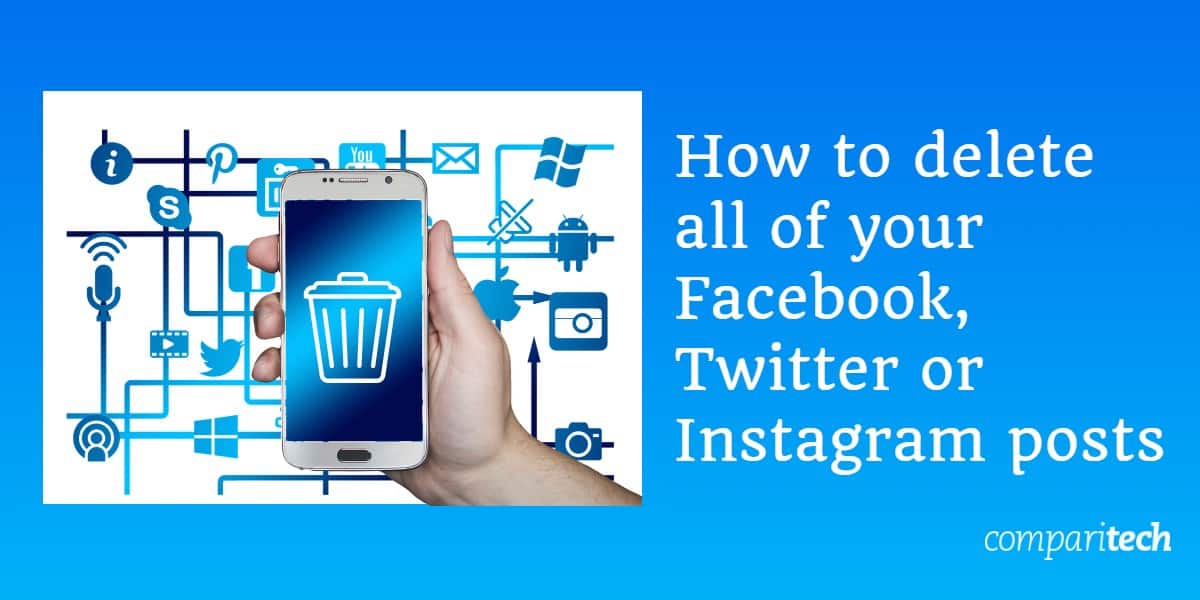
دلایل مختلفی وجود دارد که ممکن است بخواهید به طور انبوه همه پست های رسانه های اجتماعی خود را حذف کنید. شاید شما در حال شکار شغل هستید و می خواهید مطمئن شوید که هیچ چیز باعث شهرت و تمیز شما نمی شود. یا با شخصی جدید آشنا می شوید و یادآوری روابط قدیمی چیزی نیست که می خواهید در فیس بوک ظاهر شود. شاید شما مشاغلی را اجرا کنید که دوباره به آن مراجعه می کند و می خواهید صفحات رسانه های اجتماعی خود را از ابتدا شروع کنید.
البته یک راه حل ساده غیرفعال کردن حساب کاربری و شروع مجدد آن است. با این حال ، این بدان معناست که شما تمام دوستان و دنبال کنندگان و هرگونه اطلاعات عمومی یا خصوصی دیگری را که با حساب خود در ارتباط داشته اید از دست می دهید. این باعث حذف پست های ناخواسته از حساب شما می شود. مشکل اینجاست که اگر هزاران پست برای خلاص شدن از شر آن داشته باشید ، حذف آنها یکی یکی می تواند جدی زمان بر باشد ، نه این که خسته کننده باشد. خوشبختانه ، برای بسیاری از سایت های رسانه های اجتماعی ، راه حل هایی وجود دارد که شما را قادر می سازد پست ها را به صورت عمده حذف کنید.
در این مقاله ، گزینه های اصلی شما را برای برخی از محبوب ترین سایت ها (فیس بوک ، توییتر و اینستاگرام) بررسی خواهیم کرد.
نحوه حذف همه پست های فیس بوک
آیا می خواهید صفحه یا نمایه Facebook خود را پاک کنید؟ در اینجا گزینه های شما وجود دارد:
پست های پروفایل Facebook را حذف کنید
هنگامی که به پروفایل Facebook خود رسیدید ، تنظیمات داخلی این سیستم عامل شما را قادر می سازد یک بار حذف کنید. در اینجا نحوه انجام این کار آورده شده است:
- پست را در جدول زمانی خود پیدا کنید.
- روی سه نقطه در گوشه سمت راست بالای پست کلیک کنید.
- کلیک حذف.
یک گزینه جایگزین به شما امکان می دهد تا پست ها را بر اساس دسته بندی های خاص مرتب کنید. قابل اعتماد و متخصص گزارش فعالیت و یک فیلتر را انتخاب کنید. سپس می توانید روی نماد مداد در کنار هر پست کلیک کرده و را انتخاب کنید حذف. با استفاده از این روش هنوز هم می توانید فقط یک پست را حذف کنید.
با استفاده از یک برنامه افزودنی مرورگر ، می توانید پستها را به صورت عمده از پروفایل های فیس بوک حذف کنید. یكی از این افزونه ها مدیر كتاب اجتماعی اجتماعی برای Chrome است كه استفاده از آن رایگان است. این امکان را برای شما فراهم می کند که می توانید پست های پروفایل را حذف کنید ، و همچنین کارهای دسته ای دیگری مانند مخفی کردن یا عدم پنهان کردن چندین پست.
در اینجا نحوه استفاده از مدیر ارسال کتاب اجتماعی آورده شده است:
- مدیر ارسال پیام اجتماعی را در مرورگر Chrome خود نصب کنید.
- نمایه Facebook خود را باز کنید و کلیک کنید گزارش فعالیت. یک فیلتر در سمت چپ صفحه انتخاب کنید. شما می توانید انتخاب کنید گزارش فعالیت (که همه فعالیت ها را نشان می دهد) یا یکی از فیلترهای دیگر ، مانند پستهایی که در آن برچسب گذاری شده اید یا پنهان از جدول زمانی.
- برنامه افزودنی Manager Social Book را باز کنید. توجه داشته باشید که اگر در گزارش فعالیت خود وارد نیستید ، پسوند را باز کنید ، از شما خواسته می شود به صفحه صحیح حرکت کنید. با باز شدن ، افزونه به این صورت است:

- در برنامه افزودنی ، یک سری زمینه ها را مشاهده خواهید کرد سال, ماه, متن حاوی, و متن وجود ندارد. همچنین وجود دارد Prescan در صفحه کادر تأیید (این کار را برای بررسی پستها قبل از حذف) و یک کشویی سریع بررسی کنید. مطابق دستورالعمل این گزینه ها را کامل کنید و انتخاب کنید حذف (گزینه های دیگر عبارتند از: حریم خصوصی, پنهان کردن / لغو کردن, برخلاف, و پشتیبان گیری).
توجه داشته باشید که سال و ماه زمینه ها شامل انتخاب همه گزینه ها. این بدان معنی است که شما می توانید به طور موثری پست ها را به صورت ماهانه یا سالانه حذف کنید یا هر پستی را حذف کنید. اما برای حذف پستها از یک بازه زمانی خاص مانند سه ماه یا سه سال ، شما باید این کار را به ترتیب یک ماه یا یک سال انجام دهید.
متن حاوی و متن وجود ندارد زمینه ها را می توان به عنوان فیلتر جستجو برای کمک به افزونه در تصمیم گیری برای ماندن یا رفتن استفاده کرد. به عنوان مثال ، می توانید هر نوشته را با کلمه “بازاریابی” در آن حذف کنید. و / یا اپراتورها در این زمینه ها مجاز هستند.
یادداشت ها برای انتخاب سرعت نشان می دهد که این افزونه در بعضی مواقع قابل اعتماد نیست و به شما توصیه می کند اگر یک تلاش قبلی کاملاً موفق نبود ، سرعت کمتری را انتخاب کنید.
سلب مسئولیت این پسوند شامل این واقعیت است که پست های حذف شده قابل بازیابی نیستند ، بنابراین بارگیری داده های Facebook شما از قبل (مشاهده بالا) ممکن است یک اقدام عاقلانه باشد. علاوه بر این ، همانطور که در یادداشت های سرعت اشاره شده است ، برای حذف همه پست ها ممکن است برنامه افزودنی چندین بار اجرا شود.
همه پست های صفحه فیس بوک را حذف کنید
صفحات Facebook (به طور معمول برای مشاغل مورد استفاده قرار می گیرد) متفاوت از پروفایل های Facebook کار می کنند. اگر صفحه فیس بوک دارید ، پاک کردن چندین پست به یک روش ساده است ، اگرچه در نظر داشته باشید ، با این روش هنوز هم می توانید فقط 25 پست را حذف کنید:
- به صفحه خود بروید و کلیک کنید تنظیمات, سپس انتخاب کنید ابزارهای نشر.

- شما باید لیستی از پستهای منتشر شده خود را ببینید. روی کادر سمت چپ کلیک کنید نوشته ها برای انتخاب همه.
- کلیک کنید روی اقدامات کشویی و را انتخاب کنید حذف.
و این اگر بیش از 25 پست برای حذف داشته باشید ، می توانید روند کار را تا زمان اتمام تکرار کنید.
اگر می خواهید پست های فله را حذف کنید اما نگران هستید که ممکن است به اطلاعات بعدی در آنها دسترسی داشته باشید ، ممکن است بخواهید اطلاعات فیس بوک خود را بارگیری کنید..
سایر گزینه های ارسال فیس بوک
گذشته از حذف پست ها ، فیس بوک گزینه های دیگری از جمله شما را قادر می سازد پستی را مخفی کنید یا محدودیتی را که پست های گذشته را مشاهده می کند ، مخفی کند. اگر پستهای خاصی وجود دارد که نمی خواهید بعضی از آنها را ببینید ، اینها می توانند مفید باشند.
برای مخفی کردن یک پست ، به پست بروید ، روی سه نقطه در گوشه بالا سمت راست کلیک کرده و را انتخاب کنید از جدول زمانی پنهان شوید. پست ها هنوز وجود دارند و ممکن است در جای دیگری در فیس بوک ظاهر شوند ، اما دیگر در جدول زمانی شما نشان داده نمی شوند.
گزینه دیگر محدود کردن افرادی است که می توانند پست های گذشته شما را ببینند. قابل اعتماد و متخصص تنظیمات > حریم خصوصی و به دنبال فعالیت شما بخش که باید در بالا باشد. در اینجا ، گزینه ای برای “محدود کردن مخاطب برای پستهایی که با دوستان دوستان یا عمومی به اشتراک گذاشته اید” محدود شده است. اگر انتخاب کردید پست های گذشته را محدود کنید, سپس همه پستهایی که در حال حاضر در جدول زمانی شما هستند فقط برای افراد موجود در لیست دوستان شما قابل مشاهده خواهد بود.
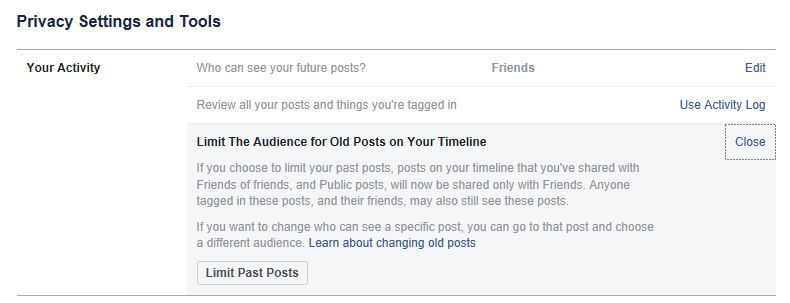
این مثلاً مفید نیست ، اگر نمی خواهید یک کارفرمای جاسوسی پست های شما را ببیند ، اما می خواهید نمایه خود را عمومی نگه دارید.
توجه داشته باشید که نمی توانید پست های دیگران را حذف کنید ، اگرچه می توانید جلوی صفحه نمایش خود را متوقف کنید ، برچسب ها را حذف کنید یا یک پست را نامناسب گزارش کنید. همچنین می توانید پستهایی را که در صفحه شخص دیگری ایجاد کرده اید حذف کنید.
نحوه حذف همه پست های توییتر
مشابه فیس بوک ، تنظیمات داخلی توئیتر فقط به شما امکان می دهد پست ها را به صورت جداگانه حذف کنید. برای انجام این:
- پست (توییت) را در جدول زمانی خود پیدا کنید.
- روی پیکان رو به پایین در گوشه سمت راست بالای صدای جیر جیر کلیک کنید.
- انتخاب کنید حذف توییت.
چندین توییت برای حذف توییت های فله وجود دارد:
TweetDelete برنامه ای است که شما را قادر می سازد تا 3200 جدیدترین توییت خود را حذف کنید ، که به احتمال زیاد برای بیشتر افراد فراوان است. همچنین به شما امکان می دهد تا حذف خودکار صدای جیر جیر را برای بازه های زمانی مشخص تنظیم کنید. از آنجا که TweetDelete در هر مرورگری وب کار می کند و لازم نیست برنامه یا برنامه افزودنی را بارگیری کنید ، می توانید از آن در دسک تاپ ، تلفن یا رایانه لوحی خود استفاده کنید. این نرم افزار برای استفاده رایگان است و ساده برای شروع کار با:
- به صفحه اصلی TweetDelete بروید ، شرایط را بخوانید و کادر مربوطه را علامت بزنید ، کلیک کنید با توییتر وارد سیستم شوید.
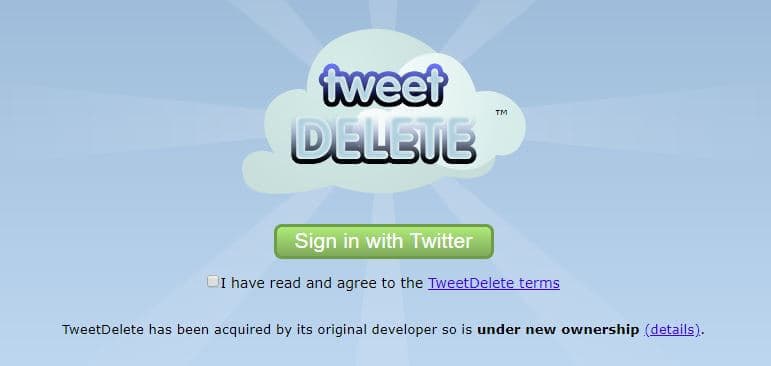
- از شما خواسته می شود به حساب خود وارد شوید و با انجام این کار به برنامه اجازه استفاده از حساب خود را می دهید.

- سپس چند گزینه را مشاهده خواهید کرد. گزینه اصلی ویژگی حذف خودکار است. می توانید آن را تنظیم کنید تا به طور خودکار توییت های سنی خاص حذف شود. پیش فرض سه ماه است ، اما می توانید بازه های زمانی مختلفی را از یک هفته تا یک سال انتخاب کنید. همچنین می توانید با بررسی کادر کنار ، گزینه های حذف همه توییت های خود را انتخاب کنید قبل از فعال کردن این برنامه ، تمام صفحات من را حذف کنید.
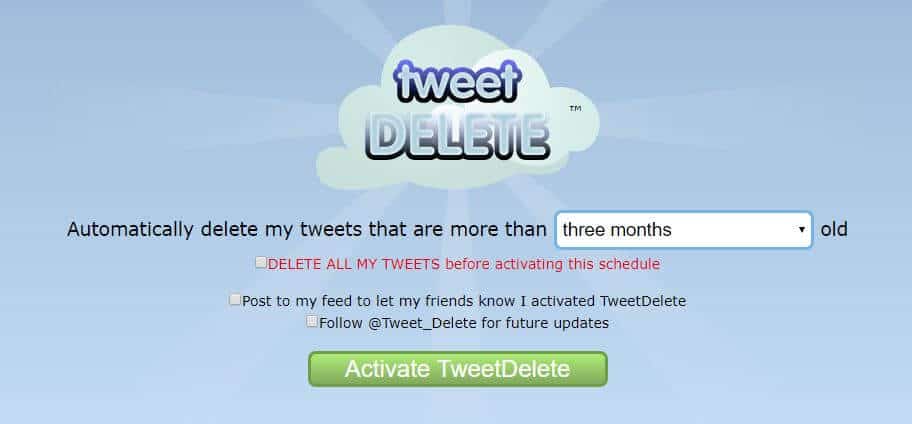
- پس از انتخاب خود ، می توانید ضربه بزنید TweetDelete را فعال کنید.
اگر بیش از 3200 توییت برای حذف دارید ، می توانید روند کار را تا زمان انجام کار تکرار کنید. از طرف دیگر ، اگر می خواهید حساب خود را از همه توییتها در یک خراب کردن سقوط کنید و چیزهای زیادی برای مقابله با آن دارید ، پس ممکن است بخواهید TweetEraser را امتحان کنید. این برنامه 6.99 دلار قیمت دارد و قابلیت حذف همه توییت ها را با یک بار دارد.
این برنامه ها پست های شما را به طور دائمی حذف می کنند ، بنابراین اگر می خواهید بعد از واقعیت بتوانید هرگونه اطلاعاتی را بازیابی کنید ، ممکن است عاقلانه باشد که قبل از حذف توییت ها بایگانی توییتر خود را درخواست کنید. همچنین ، توجه داشته باشید که یکی از سلب مسئولیت های TweetDelete این است که حذف صدای جیر جیر صدای جیر جیر می تواند “باعث بروز اشکالات اساسی در جدول زمانی توییتر شما شود که فقط پشتیبانی از توییتر قادر به رفع آن است.” در واقع ، توییتر اظهار داشت که دلایل بروز مشکلات مختلف توییتر ممکن است شامل حذف گسترده توییت ها باشد..
توجه داشته باشید که برخی از توییتهای حذف شده ممکن است هنوز هم از طریق خدماتی مانند Wayback Machine و حافظه پنهان Google قابل مشاهده باشند. برای دستگاه Wayback Machine ، شخصی باید به طور عمدی صفحه را با توییت بایگانی می کرد. برای حافظه نهان گوگل ، توییتهای اخیر توسط کاربران برجسته احتمالاً ذخیره می شوند.
همچنین مشاهده کنید: 1 از 5 کاربر توییتر می گویند که در طی یک سال کاملاً خوب خواهند بود
نحوه حذف همه پست های اینستاگرام
باز هم با تنظیمات داخلی خود ، اینستاگرام فقط به شما امکان می دهد تا پست های جداگانه را به صورت دستی حذف کنید. با این وجود ، حتی اگر از طریق مرورگر وب خود ، فقط از طریق برنامه رسمی iOS یا Android ، حذف نشود ، حتی محدودتر نیز خواهد بود. در اینجا نحوه حذف پست های اینستاگرام خود از برنامه آورده شده است:
- در داخل برنامه ، پست را در حساب اینستاگرام خود پیدا کنید.
- روی سه نقطه در گوشه سمت راست بالای پست کلیک کنید.
- انتخاب کنید حذف.
توجه داشته باشید که شما نیز دارید بایگانی گزینه ای که پست را از نمای مخفی می کند. بایگانی برگشت پذیر است در حالی که حذف نیست.
همانند فیس بوک و توییتر ، برنامه های خارجی می توانند به راحتی در خلاص شدن از شر چندین پست اینستاگرامی کمک کنند. گزینه های محبوب عبارتند از Cleaner for Ins (iOS) Cleaner برای IG (iOS) ، و Cleaner برای Instagram (Android). توجه داشته باشید که طبق بررسی ها و گزارش های کاربران ، این نوع برنامه ها تمایل دارند که در iOS بسیار بهتر از Android کار کنند ، بنابراین اگر گزینه دیگری دارید ، ابتدا یک برنامه iOS را امتحان کنید.
این برنامه ها به شما امکان می دهند قبل از درخواست از شما برای ارتقا به یک حساب پولی ، تعداد مشخصی از عملیات را به صورت رایگان انجام دهید.
برای این پست ، ما نحوه استفاده از Cleaner for Ins را به شما نشان خواهیم داد:
- برنامه Cleaner for Ins را در دستگاه iOS خود بارگیری کنید.
- از شما خواسته می شود وارد شوید (از اعتبار اینستاگرام خود استفاده کنید).
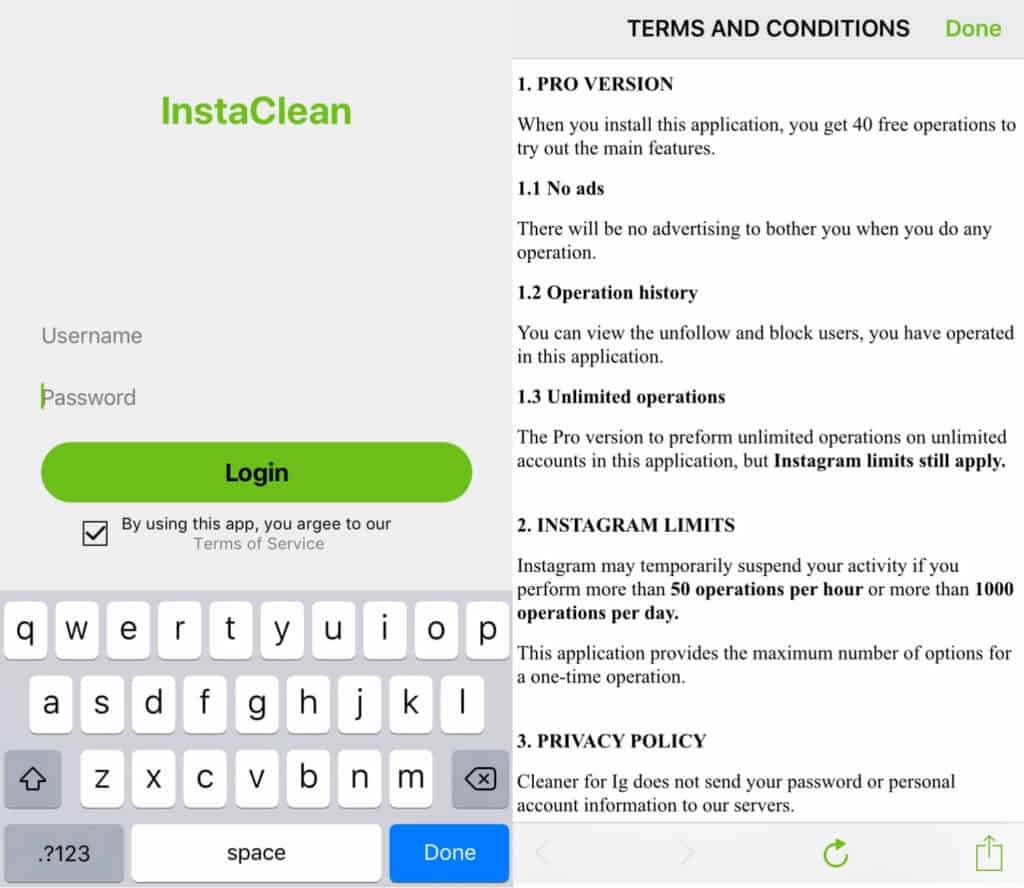
- شرایط و ضوابط را بخوانید و موافقت کنید.
- انتخاب کنید پست از فهرست پایین و پستهای شما ظاهر می شوند.
- روی همه کسانی که می خواهید حذف شود کلیک کنید و کلیک کنید حذف در گوشه بالا سمت راست.
نسخه رایگان Cleaner for Ins هنگام ورود به سیستم به شما 40 عملیات می دهد ، اما می توانید با ورود به سیستم روزانه ، احتمالاً درآمد بیشتری کسب کنید ، احتمالاً این برنامه می تواند به شما تبلیغات ارائه دهد (تبلیغات پاپ فیس بوک زیادی در این برنامه وجود دارد). روش دیگر ، شما می توانید برای به روزرسانی پرداخت کنید. هزینه برای 1.000 عملیات 1.39 دلار ، برای 200 عملیات 2.79 دلار و برای نسخه Pro 3.99 دلار است. آخرین گزینه ، یک بار پرداخت است که عملیات نامحدود و بدون تبلیغات را در اختیار شما قرار می دهد.
گذشته از حذف پست های گسترده ، می توانید عملیات دیگری از جمله عدم چشم پوشی دیگران ، مسدود کردن دنبال کننده های فعلی ، اضافه کردن کاربران به لیست سفید و حذف موارد پس زمینه را انجام دهید.
مجدداً ، شایان ذکر است برخی از سلب مسئولیت هایی که با این برنامه همراه هستند قابل ذکر است. حتی اگر نسخه حرفه ای برنامه شما را قادر می سازد تا هر تعداد پست را که می خواهید حذف کنید, اینستاگرام محدودیت های خاص خود را تعیین می کند, که هنوز هم هنگام استفاده از برنامه پاک کننده اعمال می شود:
- اگر بیش از 50 عمل در یک ساعت انجام دهید ، ممکن است اینستاگرام به طور موقت حساب شما را به حالت تعلیق درآورد.
- همچنین ممکن است اگر بیش از 1000 عملیات در روز انجام دهید ، حساب شما را به حالت تعلیق درآورد.
نسخه حرفه ای برنامه هنوز هم می تواند ارزش آن را داشته باشد ، اما در نظر داشته باشید اگر پست های زیادی برای حذف دارید ، می تواند یک روند طولانی باشد..
Persian:
درست است که برای حذف تمام پست های رسانه های اجتماعی خود، می توانید حساب کاربری خود را غیرفعال کنید، اما این کار باعث از دست دادن تمام دوستان و دنبال کنندگان و هرگونه اطلاعات عمومی یا خصوصی دیگری که با حساب خود در ارتباط داشته اید می شود. برای حذف پست های ناخواسته از حساب شما، برای بسیاری از سایت های رسانه های اجتماعی، راه حل هایی وجود دارد که شما را قادر می سازد پست ها را به صورت عمده حذف کنید. در این مقاله، گزینه های اصلی شما را برای برخی از محبوب ترین سایت های (فیس بوک، توییتر و اینستاگرام) بررسی خواهیم کرد. برای حذف پست های فیس بوک، می توانید پست های پروفایل و صفحه فیس بوک را به صورت جداگانه حذف کنید یا از برنامه افزودنی مدیر کتاب اجتماعی استفاده کنید.